
Seewo ホワイトボードから電子配布資料を印刷するにはどうすればよいですか? Seewo ホワイトボードを教育に使用する場合、電子配布資料を印刷したいのですが、その方法がわかりません。今日は、PHP エディターの Strawberry が、皆様のお悩みを解決するために、Seewo ホワイトボードから電子配布資料を印刷する手順をご紹介します。詳しくは、以下をご覧ください。
seewo ホワイトボードに入ると、クラウド コースウェアで以前に作成したコースウェアが表示されます。コースウェアを見つけたい場合は、コースウェア ライブラリで検索して、印刷するコースウェアをクリックして入力することもできます。
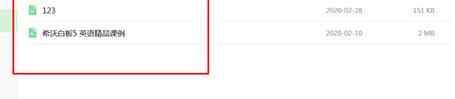
左上のJiaoxiwoホワイトボード[逆三角形]をクリックします。今日説明する[印刷]機能です。クリックするだけで、
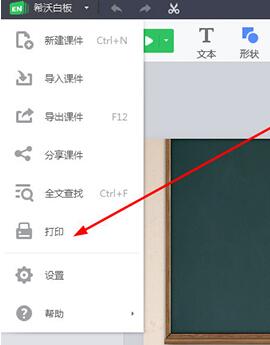
コースウェアの印刷操作インターフェイスがポップアップ表示され、ユーザーは次のことができます左側でこのコースウェアの各ページを表示します。効果をプレビューし、左側で適切と思われるプリンタを調整し、下でコースウェアまたは配布資料モードで印刷することを選択します。最後に、ページ数、形式、用紙、色、番号を選択します。すべての確認が完了したら、[印刷] ] オプションをクリックして印刷を開始します。
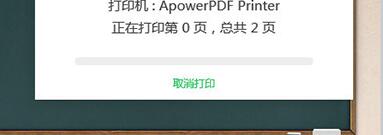
コースウェアが印刷中であることを示すプロンプトが表示されます。印刷が完了するまで待ちます。
以上がSeewo ホワイトボードを使用して電子配布資料を印刷する方法の詳細内容です。詳細については、PHP 中国語 Web サイトの他の関連記事を参照してください。